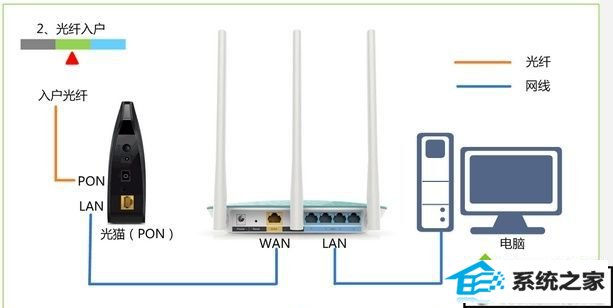xp系统在浏览器中输入192.168.1.1后出现中国电信登录页面的操作教程
发布日期:2019-08-17 作者:专注于电脑系统 来源:http://www.08153.com
今天和大家分享一下xp系统在浏览器中输入192.168.1.1后出现中国电信登录页面问题的解决方法,在使用xp系统的过程中经常不知道如何去解决xp系统在浏览器中输入192.168.1.1后出现中国电信登录页面的问题,有什么好的办法去解决xp系统在浏览器中输入192.168.1.1后出现中国电信登录页面呢?小编教你只需要 1、断开路由器与电信光猫之间的连接,仅让电脑连接到路由器(1、2、3、4)口中的一个; 2、这时候在浏览器中输入192.168.1.1,就可以进入到路由器的设置界面了,如下图所示;就可以了。下面小编就给小伙伴们分享一下xp系统在浏览器中输入192.168.1.1后出现中国电信登录页面的详细步骤:
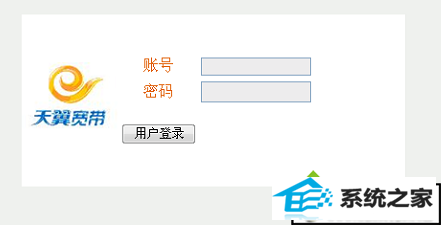
故障原因:设置路由器时,输入192.168.1.1出现中国电信界面,是因为用户使用电信的光猫;并且光猫的ip地址也是192.168.1.1,与路由器的ip地址一样,有冲突引起的。
解决办法:既然是路由器与电信光猫的ip地址冲突引起的,那么只需要修改一下路由器的ip地址,就可以解决问题;如修改为192.168.2.1;修改之后在浏览器中输入192.168.2.1进入路由器设置页面。
1、断开路由器与电信光猫之间的连接,仅让电脑连接到路由器(1、2、3、4)口中的一个;
2、这时候在浏览器中输入192.168.1.1,就可以进入到路由器的设置界面了,如下图所示;
3、点击“网络参数”——>“LAn口设置”——>“ip地址”后面填写:192.168.2.1——>点击“保存”——>在弹出的对话框中点击“确定”。

把路由器LAn口ip地址修改为:192.168.2.1
注意问题:把路由器LAn口ip地址修改为192.168.2.1后,会提示重启,重启完成之后,就需要在浏览器中输入192.168.2.1,来登陆到路由器的设置界面了。
4、重新把电信光猫连接到路由器wAn口,然后输入192.168.2.1进入路由器设置界面,设置路由器上网就可以了。